PS低饱和度色调实例教程
发布时间:2016-12-22 来源:查字典编辑
摘要:低饱和度色调的特点你们知道是什么吗,是柔和,它的类型以人物为主。在后期处理时,主要是降低照片的饱和度,然后通过调整图片的混合模式来得到效果。...
低饱和度色调的特点你们知道是什么吗,是柔和,它 的类型以人物为主。在后期处理时,主要是降低照片的饱和度,然后通过调整图片的混合模式来得到效果。具体操作步骤如下。
方法/步骤
1、双击ps图标,打开ps.【ctrl+o】打开图片,如下图所示。
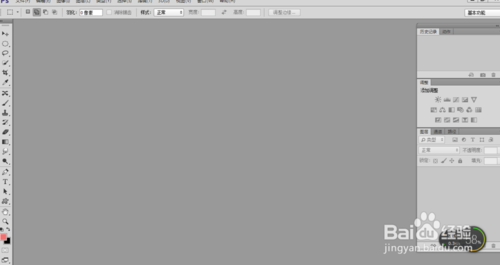
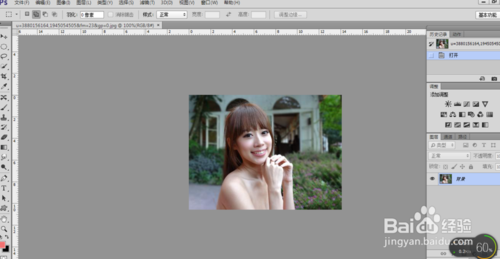
2、复制图层【ctrl+j】,得到【图层1】,选择背景层,去色【ctrl+shift+u】,如下图所示。
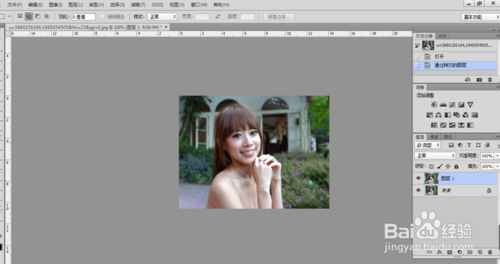
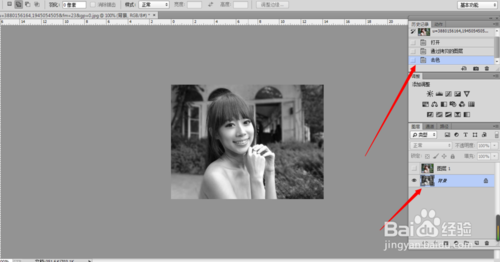
3、设置图层1的混合模式为【柔光】,则图片饱和度降低。如下图所示。

4、若设置图层1的混合模式为【叠加】,则图片加强对比度。如下图所示。
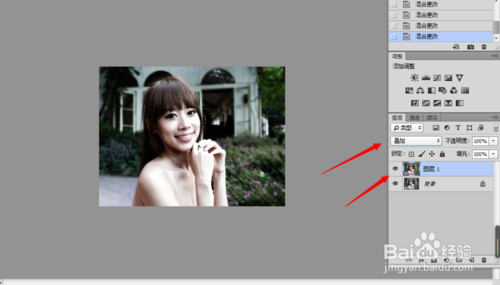
5、设置图层1的混合模式为【强光】,则效果又不一样。如下图所示。
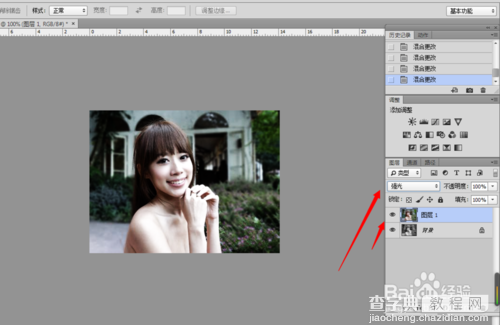
图层的混合模式是很重要的一部分ps知识,大家可以多多留言,一起讨论。
以上就是PS低饱和度色调实例教程,希望能对大家有所帮助!


